电脑打开局域网共享盘的方法 电脑局域网共享盘在哪里打开
更新时间:2023-03-26 14:22:52作者:xiaoliu
电脑局域网共享盘可以分享一些文件、图片、视频等,利用这个共享盘节省一些数据转移的时间,帮助人们减轻工作负担。但是还有很多人不知道电脑打开局域网共享盘的方法,因此下面教程图文分享电脑局域网共享盘在哪里打开。
具体方法如下:
1、打开"控制面板",点击"用户账户和家庭安全"-"凭据管理器"。
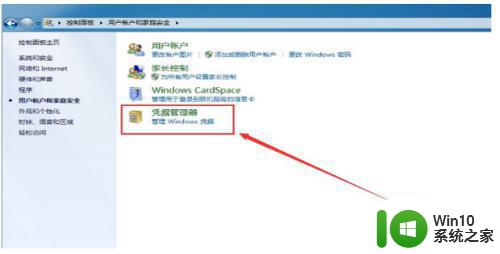
2、在凭据管理器的界面中选择需要添加凭据的类型。验证模式为windows用户方式。所以选择Windows凭据,点击"添加Windows凭据"。
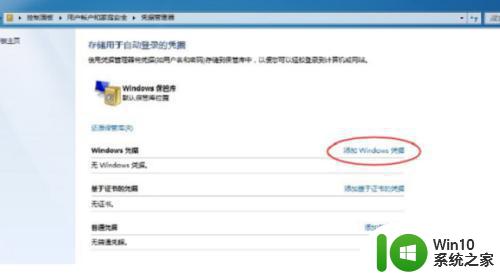
3、在Internet地址或网络地址中输入相关的IP地址,下面输入访问该地址共享资源的用户和密码。点击"确定"就将访问凭据保存到了Windows保管库中。
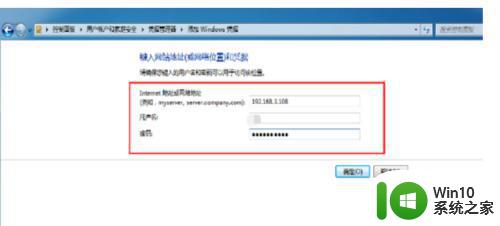
4、下面测试下访问情况,在资源管理器上方输入\192.168.3.108,可以看到不用输入相关的账号和密码就可以访问192.168.3.108中的共享资源了。
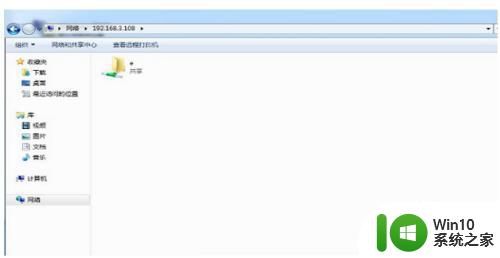
5、可以通过断开映射的驱动器后重新映射驱动器的方法来重新储存Windows的凭据。
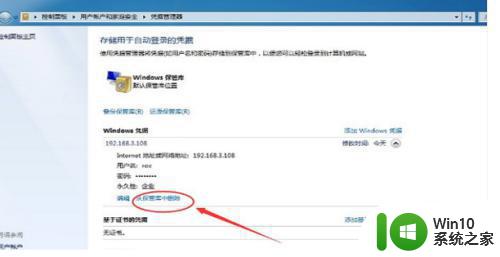
6、删除相关的windows凭据后,重新访问相关的网络共享资源就会出现重新输入凭据的提示框。
使用凭据管理器进行凭据的管理编辑等操作后,建议重新启动系统。
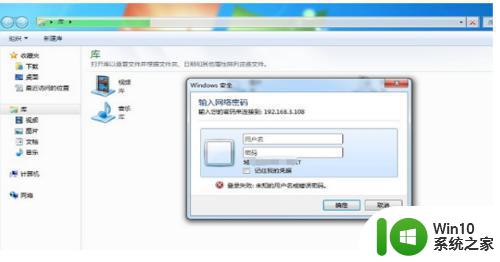
电脑使用局域网共享盘进行传输的,其传输速度必然是快了不少,掌握使用方法,可以大大提高办公效率。
电脑打开局域网共享盘的方法 电脑局域网共享盘在哪里打开相关教程
- 在局域网里共享U盘文件的操作方法 如何在局域网内共享U盘文件
- 局域网电脑共享无法访问的解决方案 如何在局域网内找到共享电脑
- xp设置打印机共享的方法 xp如何设置局域网打印机共享
- 怎样把打印机设置共享 如何在局域网中设置打印机共享
- 怎么设置网络打印机 如何在局域网中共享网络打印机
- 有线电脑的打印机怎么共享 如何设置有线打印机在局域网内共享
- xp系统局域网共享设置方法 xp系统局域网共享文件夹设置步骤
- 电脑共享文件的访问权限设置方法 怎样在局域网中查看其他电脑的共享文件
- 网络共享找不到对方电脑的解决教程 局域网共享电脑找不到怎么办
- 访问局域网共享文件夹提示没有权限访问解决方法 访问局域网共享文件夹提示没有权限访问怎么办
- 打印机不能共享的处理办法 打印机无法在局域网中共享的解决方法
- 让两台电脑相互共享文件的方法 两台电脑怎么在同一局域网共享文件
- U盘装机提示Error 15:File Not Found怎么解决 U盘装机Error 15怎么解决
- 无线网络手机能连上电脑连不上怎么办 无线网络手机连接电脑失败怎么解决
- 酷我音乐电脑版怎么取消边听歌变缓存 酷我音乐电脑版取消边听歌功能步骤
- 设置电脑ip提示出现了一个意外怎么解决 电脑IP设置出现意外怎么办
电脑教程推荐
- 1 w8系统运行程序提示msg:xxxx.exe–无法找到入口的解决方法 w8系统无法找到入口程序解决方法
- 2 雷电模拟器游戏中心打不开一直加载中怎么解决 雷电模拟器游戏中心无法打开怎么办
- 3 如何使用disk genius调整分区大小c盘 Disk Genius如何调整C盘分区大小
- 4 清除xp系统操作记录保护隐私安全的方法 如何清除Windows XP系统中的操作记录以保护隐私安全
- 5 u盘需要提供管理员权限才能复制到文件夹怎么办 u盘复制文件夹需要管理员权限
- 6 华硕P8H61-M PLUS主板bios设置u盘启动的步骤图解 华硕P8H61-M PLUS主板bios设置u盘启动方法步骤图解
- 7 无法打开这个应用请与你的系统管理员联系怎么办 应用打不开怎么处理
- 8 华擎主板设置bios的方法 华擎主板bios设置教程
- 9 笔记本无法正常启动您的电脑oxc0000001修复方法 笔记本电脑启动错误oxc0000001解决方法
- 10 U盘盘符不显示时打开U盘的技巧 U盘插入电脑后没反应怎么办
win10系统推荐
- 1 萝卜家园ghost win10 32位安装稳定版下载v2023.12
- 2 电脑公司ghost win10 64位专业免激活版v2023.12
- 3 番茄家园ghost win10 32位旗舰破解版v2023.12
- 4 索尼笔记本ghost win10 64位原版正式版v2023.12
- 5 系统之家ghost win10 64位u盘家庭版v2023.12
- 6 电脑公司ghost win10 64位官方破解版v2023.12
- 7 系统之家windows10 64位原版安装版v2023.12
- 8 深度技术ghost win10 64位极速稳定版v2023.12
- 9 雨林木风ghost win10 64位专业旗舰版v2023.12
- 10 电脑公司ghost win10 32位正式装机版v2023.12